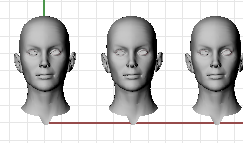
El título de la vista tiene funciones especiales para manipular la vista.
| 4 | Haga clic en el título para activar la vista sin alterarla. |
| 4 | Arrastre el título de la vista para desplazarla. |
| 4 | Haga doble clic en el título de la vista para maximizarla. Vuelva a hacer doble clic para que vuelva a su tamaño normal. |
Las vistas pueden tener una o dos proyecciones: paralela, perspectiva o perspectiva de dos puntos.
El funcionamiento del botón derecho del ratón es diferente en los dos estilos de proyección. En las vistas paralelas, arrastrar el cursor con el botón derecho encuadra la vista. En las vistas en perspectiva, arrastrar el cursor con el botón derecho rota la vista. En la disposición de cuatro vistas, hay tres vistas paralelas y una vista en perspectiva.
Paralela
En algunos programas, la vista paralela también se denomina ortogonal. En la vista paralela, todas las líneas de la rejilla son paralelas unas con otras y los objetos idénticos se ven del mismo tamaño, sin importar en qué lugar están.
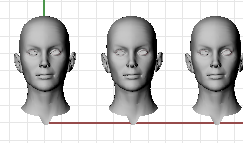
Perspectiva
En la vista en perspectiva, sin embargo, todas las líneas de la rejilla convergen en un punto de fuga. De este modo, en la vista se produce un efecto ilusorio de profundidad. La proyección en perspectiva hace que los objetos parezcan más lejos y de menor tamaño.
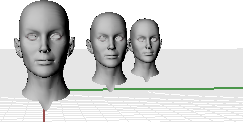
La sencilla navegación de Rhino facilita la visualización del modelo.
La manera más simple de modificar la vista es arrastrar el ratón pulsando el botón derecho encima de la ventana. En proyección paralela la vista se desplazará, mientras que en proyección perspectiva la vista rotará.
Puede cambiar su vista cuando esté ejecutando un comando para ver con precisión dónde quiere seleccionar un objeto o escoger un punto.
Para ampliar y reducir, mantenga pulsada la tecla
|
Comando |
Combinaciones de teclas y ratón |
|---|---|
|
|
En las vistas paralelas (por ejemplo: Superior, Frontal y Derecha), arrastre con el botón derecho del ratón. En las vistas de perspectiva, pulse la tecla Mayús y arrastre con el botón derecho del ratón. |
|
|
En las vistas paralelas (por ejemplo: Superior, Frontal y Derecha), mantenga presionadas las teclas Ctrl y Mayús y arrastre la vista con el botón derecho del ratón. En las vistas de perspectiva, arrastre con el botón derecho del ratón. |
|
|
Mantenga pulsada la tecla |
Trabajar en 3D con un ordenador implica visualizar objetos tridimensionales dibujados en un medio de dos dimensiones, la pantalla. Rhino proporciona herramientas para ayudar a hacerlo.
Arrastre el cursor con el botón derecho del ratón para manipular fácilmente las vistas y ver el modelo desde diferentes ángulos. Utilice el botón derecho del ratón para manipular las vistas en modo alámbrico y sombreado.
 Para desplazar el plano de una vista
Para desplazar el plano de una vista
| 4 | En la vista Superior, arrastre el ratón con el botón derecho del ratón pulsado para encuadrar la vista. |




Si se encuentra desorientado, existen varias maneras de recuperar la orientación:
| 4 | Pulse la tecla Inicio |
| 4 | Pulse la tecla Suprimir |
| 4 | Para configurar su vista de manera que enfoque directamente hacia abajo en el plano de construcción, utilice el comando Plano. |
| 4 | Para ver todos los objetos en la vista, utilice el comando Zoom, opción Extensión. |
Rotación de la vista
| 1. | Haga clic con el botón izquierdo del ratón en la vista Perspectiva para activarla. |
La vista activa es la ventana donde se ejecutan todos sus comandos y operaciones. El título de la vista activa quedará resaltado para que pueda identificar fácilmente cuál es la ventana activa.
| 2. | En la vista Perspectiva, arrastre el ratón con el botón derecho del ratón pulsado para rotar la vista y vista los objetos desde un ángulo diferente. |
Los modelos se pueden visualizar de varias maneras, según las necesidades del usuario. El modo alámbrico ofrece mayor velocidad de visualización, mientras que los modos de sombreado ofrecen la posibilidad de ver las superficies y los sólidos con sombreado para apreciar mejor las formas.
Los modos de sombreado estándar y personalizado permiten una visualización más sencilla de superficies y sólidos.
En el modo Alámbrico, las superficies parecen un conjunto de curvas transversales. Estas curvas también se denominan curvas isoparamétricas o isocurvas.

Las curvas isoparamétricas no delimitan la superficie como los polígonos en una malla poligonal. Son simplemente una ayuda visual.
![]() Para definir el modo alámbrico
Para definir el modo alámbrico
| 1. | Haga clic en la vista Perspectiva para activarla. |
La vista activa es la ventana donde se ejecutan todos sus comandos y operaciones.
| 2. | En el menú del título de la vista, haga clic en Estructura alámbrica. |
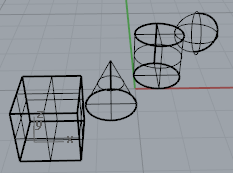
Los modos sombreados (por ejemplo, Sombreado, Renderizado, Artístico y Tinta) muestran las superficies y los sólidos con las superficies sombreadas utilizando su color de objeto, capa o personalizado. Es posible trabajar en cualquiera de los modos de sombreado. Las superficies son opacas o transparentes.

![]() Para definir el modo sombreado
Para definir el modo sombreado
| 1. | En el menú del título de la vista, haga clic en Sombreado. |
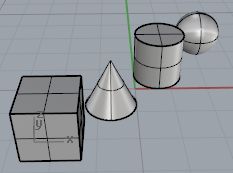
Rote la vista manteniendo pulsado el botón derecho del ratón y arrastrando desde la parte inferior de la vista hacia arriba.
Ahora los objetos se ven desde la parte inferior hacia arriba.
La rejilla del plano de construcción permite orientarse. Si los objetos están detrás de la rejilla, la vista está orientada a la parte inferior del plano de construcción.
| 2. | Pulse la tecla Inicio para deshacer los cambios de la vista. |
![]() Renderizado
Renderizado
El modo renderizado muestra los objetos con la iluminación y los materiales de renderizado aplicados.

En la Ayuda de Rhino se describen otros modos de visualización y opciones personalizadas.

Modos de visualización Artístico (izquierda) y Tinta (derecha).
El título de la vista tiene funciones especiales para el control de la vista.
| 4 | Haga clic en el título para activar la vista sin alterarla. |
| 4 | Haga doble clic en el título de la vista para maximizarla. Vuelva a hacer doble clic para que vuelva a su tamaño normal. |